В принципе, сегодня в любой ОС Windows можно Запознайте се със стандартния метод за промяна на езика на клавиатурата, докато пишете. Превключването на езика на клавиатурата (Windows 10 на всички групи) почти не се различава от предишните системи, въпреки че има някои специални функции за конфигуриране. По-долу са дадени няколко основни опции за промяна на тези параметри.
Какъв е езикът за смяна на клавиатурата (Windows 10)?
И така, какво предлага десетата версия на системата от гледна точка на възможността за бърза промяна на езика на въвеждане и клавиатурната подредба, освен избиране на желания параметър чрез щракване върху иконата в системната лента?
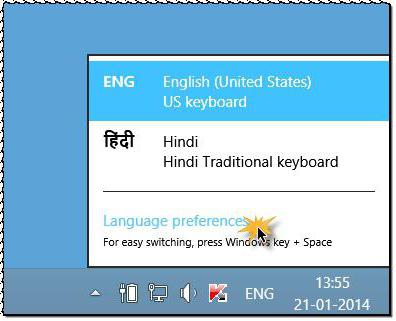
По умолчанию переключение языка на клавиатуре Windows 10 ви позволява да създавате два стандартни клавишни комбинации: Alt + Shift и Win + Space (интервал). За много потребители това изглежда много неудобно, поради което се опитват да коригират параметрите за себе си. Тези, които са работили с по-ранни версии на Windows, са най-често използвани с Ctrl + Shift.
Къде е езикът за превключване на клавиатурата (Windows 10)?
За обикновения потребител, който не е запознатС тънкостите при задаване на езиковите параметри, веднага отбелязваме, че основните действия се извършват от съответния раздел на „Контролен панел“, а за някои можете да приложите настройките на менюто с параметри. Но първо нещата първо.
основни настройки
За да осъществите достъп до промяната на клавишната комбинация, използвайте езиковата секция Control Panels, която най-лесно се извиква с командата Control от конзолата Run.
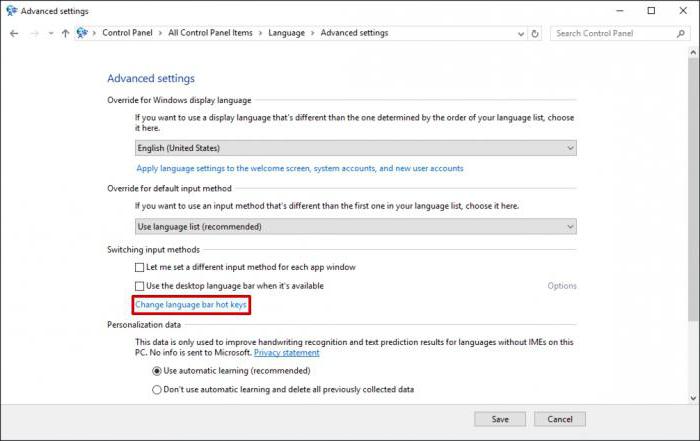
Тук използваме допълнителни параметри и в прозореца, който се отваря, отидете на хипервръзката за промяна на комбинацията, която е маркирана в синьо в раздела за превключване на методите за въвеждане.
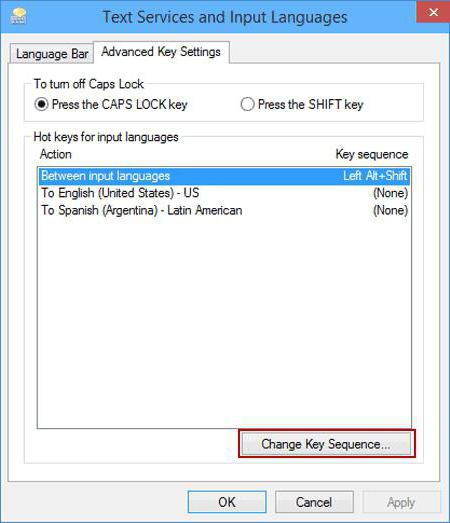
В нов диалогов прозорец в раздела на клавиатуратаотдолу има бутон за смяна на клавишите, който трябва да се натисне. Освен това в колоните за промяна на езика и оформлението задайте нашите собствени параметри и запазете промените.
Езикови промени на началния екран
Но дори и тук не е толкова просто.Факт е, че превключването на езика на клавиатурата (Windows 10), конфигурирано по този начин, по никакъв начин не засяга начина на промяна на езика на екрана за заключване на вход или вход, когато се изисква парола.
Съответно ще е необходимо те да бъдат възстановенинастроики. Това може да стане от същия езиков раздел на "Контролен панел", където елементът за промяна на формата на датата, номерата и часа се използва за преглед на настройките.

След влизане в раздела за депозит допълнителнонастройки, ние използваме бутона за копиране на параметри и в новия прозорец маркираме два реда в самото дъно както за екрана за приветствие, така и за нови потребители (това е по избор), след което запазваме направените промени.
Докоснете настройките на клавиатурата
И накрая, има още една техника, която позволявавъзстановете превключването на езика на клавиатурата. Windows 10, подобно на предишния G8, поддържа устройства със сензорни екрани, които мнозина намират за по-удобни по отношение на писането.

Тези настройки са достъпни отраздел на параметрите, които са избрани в менюто "Старт", където след това трябва да влезете в раздела на устройството (втори отляво в горния ред). След това вляво в прозореца изберете реда за въвеждане и от дясната страна на прозореца преместете плъзгача за автоматично показване на сензорната клавиатура в положение включено. Параметрите, зададени от предишните методи, ще се прилагат автоматично.
Забележка: секцията за сензорна клавиатура ще бъде достъпна изключително за таблети и то само след активиране на мобилния режим, но няма да имате достъп до нея на лаптоп.
Вместо общо
Така всъщност се произвежданастройка на всички необходими параметри по отношение на системата за въвеждане, смяна на клавишите и превключване на разположението на клавиатурата. Всяка техника е подходяща за много специфични ситуации, така че трябва да ги използвате, ясно разбирайки какво точно искате да получите накрая.












